使用win10系统的用户都知道,我们要下载安装一些应用的时候,都需要通过应用商店来下载应用,在使用过程中很多细心的用户会发现开始菜单中看到一些应用程序,并非是自己安装,而且也无法删除,其实这是因为应用商店自动安装应用了,那么我们要如何禁止禁止应用商店自动安装应用呢?现在随小编一起来看看具体的解决方法吧。
1、按Win+R打开运行,输入regedit回车打开注册表编辑器;
2、展开以下位置:HKEY_LOCAL_MACHINE\SOFTWARE\Policies\Microsoft\Windows\;
3、在该项下新建名为CloudContent的子项;
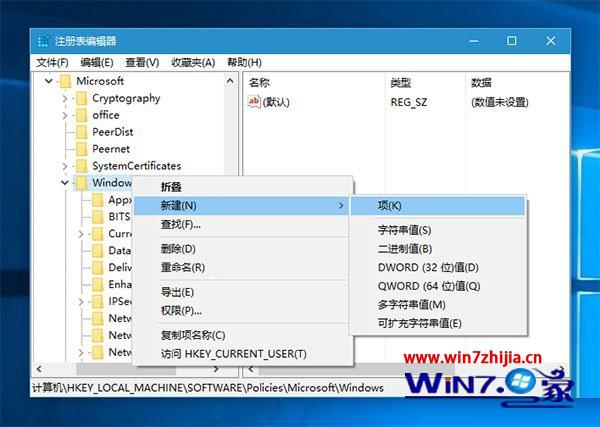
4、选中CloudContent项,在右侧新建名为DisableWindowsConsumerFeatures的DWORD(32位)值;
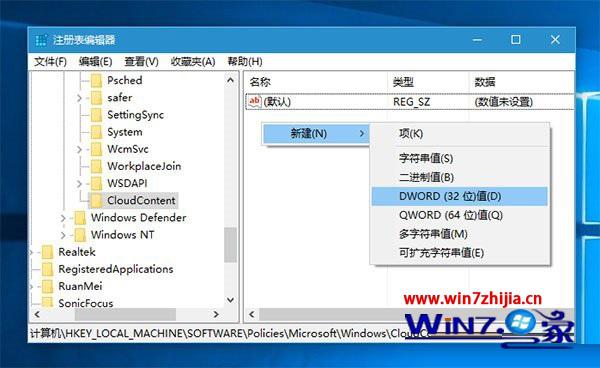
5、双击DisableWindowsConsumerFeatures,将其值设置为1,然后保存。
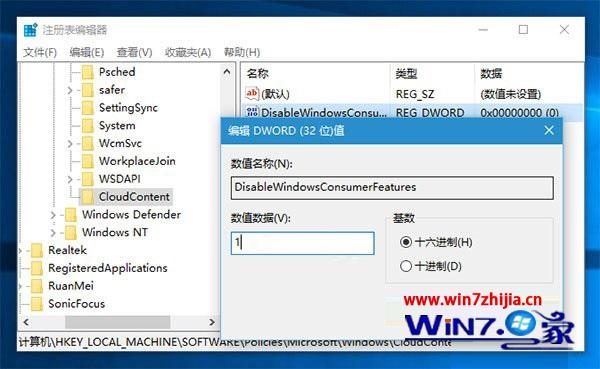
6、重启即可。
上述给大家介绍一下Win10系统怎么禁止应用商店自动安装应用的全部内容,有碰到这样问题的用户们不妨可以参照上述的方法步骤来操作就可以了,相信可以帮助到大家!